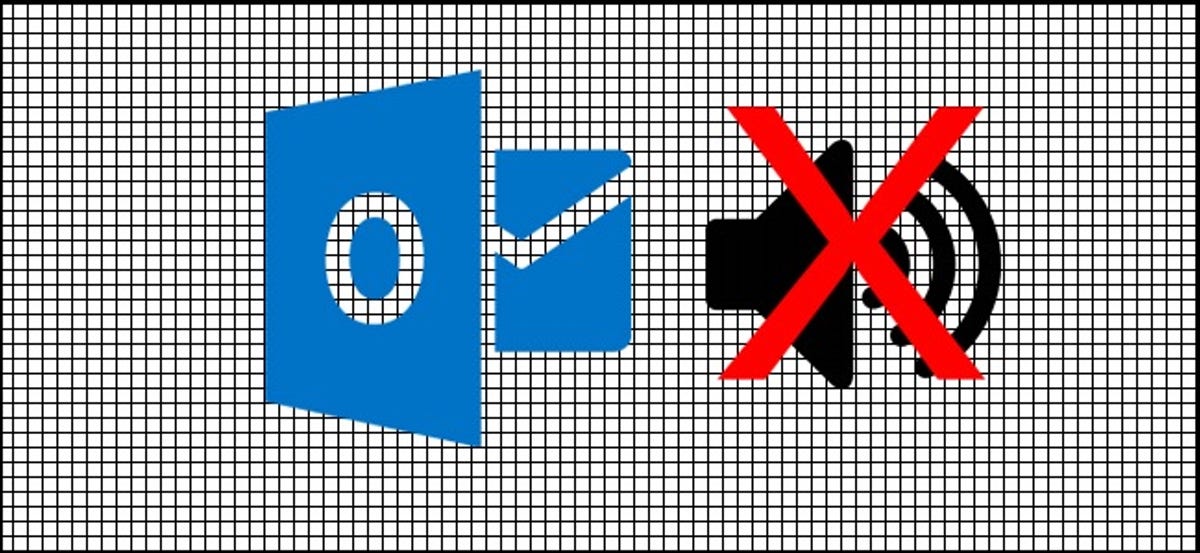
Outlook puede activar varios tipos de alertas cuando recibe un mensaje nuevo. Es factible que vea una notificación en la barra de tareas, observe un ícono de mensaje en la bandeja del sistema, escuche un sonido o inclusive vea que su puntero cambia brevemente a un ícono de mensaje de email. Aquí se explica cómo desactivarlos a todos.
Si está trabajando en un proyecto ajetreado, comparte la pantalla para una videoconferencia o simplemente no desea recibir una alerta cada vez que John de Contabilidad envía otro mensaje de email para todo el equipo, es factible que desee desactivar las alertas de su escritorio. o al menos ser más selectivo sobre los tipos de alertas que aparecen. Varios de estos tipos de alerta se habilitan automáticamente en Microsoft Outlook, por lo que deberá desactivarlos manualmente.
Cómo desactivar las alertas de mensajes nuevos
¡Desactivar las alertas de mensajes nuevos en Microsoft Outlook es sencillo! Con unos pocos clics, estará listo para hacer su trabajo en paz.
Comience cambiando a la pestaña «Archivo» en la cinta.
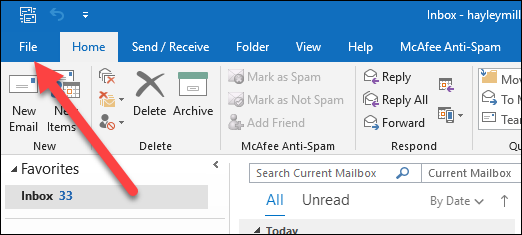
En el panel Archivo que se abre, haga clic en el comando «Opciones».
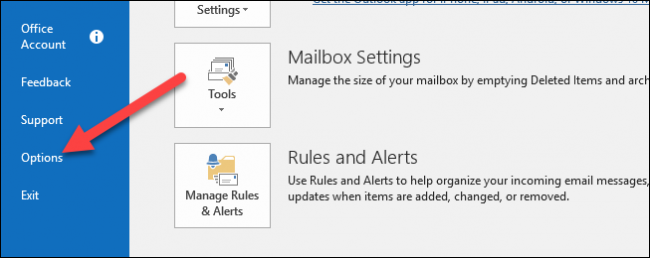
En la ventana Opciones de Outlook que se abre, haga clic en la configuración «Correo» en el panel izquierdo.
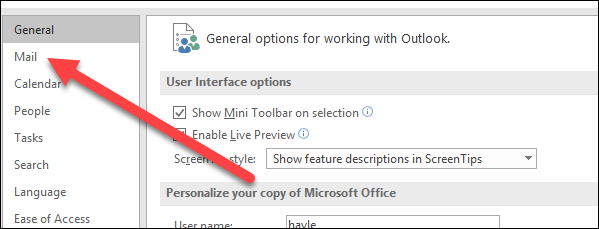
En el panel derecho, desplácese hacia abajo hasta la sección «Llegada del mensaje».
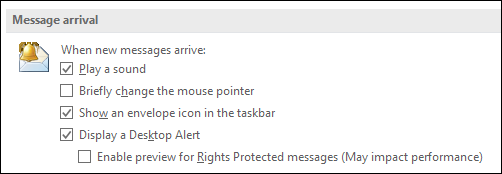
Aquí es donde encontrará la configuración que está buscando. Puede configurar las siguientes opciones:
- Reproducir un sonido: Desactive esta opción si no desea escuchar el timbre cada vez que recibe un mensaje nuevo.
- Cambie brevemente el puntero del mouse: Desactive esta opción para evitar que el cursor cambie a un sobre cuando llegue un mensaje nuevo. Sucede tan rápido que de todos modos es bastante inútil.
- Muestre un icono de sobre en la barra de tareas: Desactive esta opción si no desea que el icono aparezca en la bandeja del sistema cada vez que llegue un mensaje nuevo.
- Mostrar una alerta de escritorio: Desactive esta opción si no desea que Outlook muestre una notificación de Windows cuando reciba mensajes nuevos. La opción adicional «Habilitar vista previa para mensajes protegidos por derechos» que está habilitada cuando esta opción está habilitada, solo es aplicable si está usando Outlook para conectarse a un servidor Exchange. Deshabilitarlo evita que las notificaciones de Windows muestren vistas previas de mensajes cuando el mensaje se ha marcado como confidencial.
¡Y eso es todo! Desactive las alternativas que no desee y vuelva a trabajar sin distracciones.
setTimeout(function(){
!function(f,b,e,v,n,t,s)
{if(f.fbq)return;n=f.fbq=function(){n.callMethod?
n.callMethod.apply(n,arguments):n.queue.push(arguments)};
if(!f._fbq)f._fbq=n;n.push=n;n.loaded=!0;n.version=’2.0′;
n.queue=[];t=b.createElement(e);t.async=!0;
t.src=v;s=b.getElementsByTagName(e)[0];
s.parentNode.insertBefore(t,s) } (window, document,’script’,
‘https://connect.facebook.net/en_US/fbevents.js’);
fbq(‘init’, ‘335401813750447’);
fbq(‘track’, ‘PageView’);
},3000);






